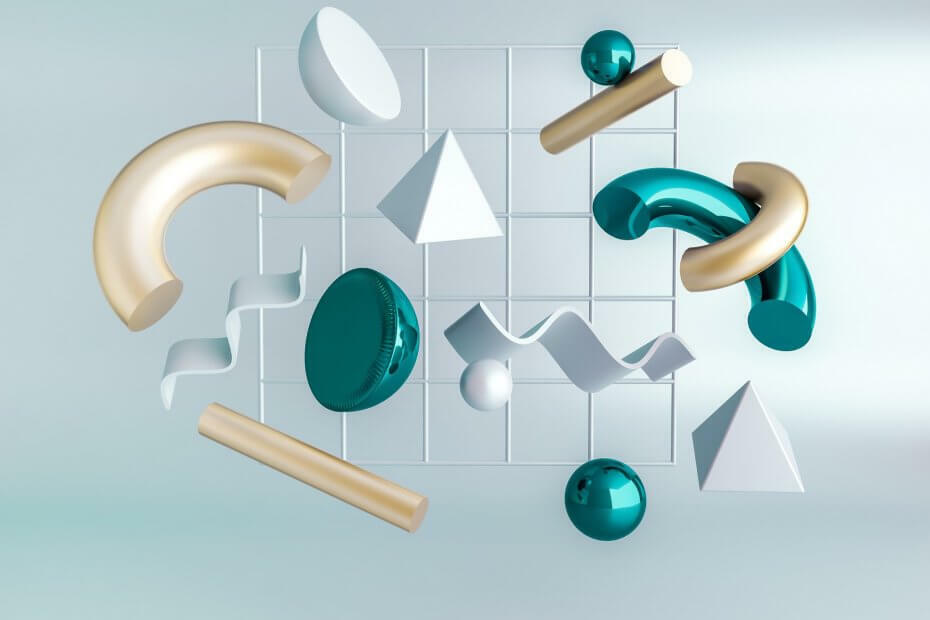
Αυτό το λογισμικό θα διατηρήσει τα προγράμματα οδήγησης σας σε λειτουργία και σε λειτουργία, διατηρώντας έτσι ασφαλή από συνηθισμένα σφάλματα υπολογιστή και αστοχία υλικού. Ελέγξτε όλα τα προγράμματα οδήγησης τώρα σε 3 εύκολα βήματα:
- Κατεβάστε το DriverFix (επαληθευμένο αρχείο λήψης).
- Κάντε κλικ Εναρξη σάρωσης για να βρείτε όλα τα προβληματικά προγράμματα οδήγησης.
- Κάντε κλικ Ενημέρωση προγραμμάτων οδήγησης για να λάβετε νέες εκδόσεις και να αποφύγετε δυσλειτουργίες του συστήματος.
- Το DriverFix έχει ληφθεί από το 0 αναγνώστες αυτόν τον μήνα.
Η Ενημέρωση δημιουργών προωθούσε προηγουμένως εφαρμογές 3D στο λειτουργικό σύστημα και η τελευταία ενημέρωση Fall Creators προώθησε ακόμη περισσότερο 3D σχετικό περιεχόμενο στο λειτουργικό σύστημα.
Ορισμένοι χρήστες μπορεί να το θεωρήσουν χρήσιμο, αλλά πολλοί χρήστες επιτραπέζιων υπολογιστών θεωρούν αυτή τη δυνατότητα ελκυστική.
Μια νέα καταχώρηση τρισδιάστατων αντικειμένων
Μετά την εγκατάσταση του Fall Creators Update, εάν ανοίξετε την Εξερεύνηση αρχείων στα Windows10, θα παρατηρήσετε ένα νέο Τρισδιάστατα αντικείμενα είσοδος μετά το άνοιγμα Αυτός ο υπολογιστής στην Εξερεύνηση.
Θα είναι ο πρώτος φάκελος που εμφανίζεται κάτω από φακέλους και είναι άδειος από προεπιλογή. Κρίνοντας από το όνομά του, αυτή είναι η προεπιλεγμένη θέση αποθήκευσης για αντικείμενα 3D στη συσκευή. Είναι παρόμοιο με τον τρόπο με τον οποίο ο φάκελος "Έγγραφα" είναι η προεπιλεγμένη θέση αποθήκευσης για έγγραφα.
Αυτός ο φάκελος θα καταλάβει αρκετό χώρο και εάν δεν τον χρησιμοποιήσετε, ίσως θελήσετε να το αφαιρέσετε. Θα σας δείξουμε πώς να το κάνετε αυτό.
Αφαίρεση του φακέλου 3D Objects χρησιμοποιώντας το μητρώο των Windows
Δυστυχώς, δεν μπορείτε απλώς να επιλέξετε τον φάκελο και να τον διαγράψετε. Είναι αδύνατο να καταργήσετε όλες τις εφαρμογές που σχετίζονται με 3D που εγκαθίστανται με τα Windows 10.
Πριν ακολουθήσετε τα βήματα για να εκτελέσετε σωστά τη διαδικασία διαγραφής, συνιστάται να το κάνετε δημιουργήστε ένα σημείο επαναφοράς συστήματος, ως εφεδρικό σχέδιο, σε περίπτωση που κάτι πάει στραβά. Στη συνέχεια, ακολουθήστε τα παρακάτω βήματα:
- Χρησιμοποιήστε το πλήκτρο Windows-R για να ανοίξετε το πλαίσιο εκτέλεσης.
- Πληκτρολογήστε regedit.exe και πατήστε Enter.
- Επιβεβαιώστε την προτροπή UAC που εμφανίζεται στα Windows κατά την εκκίνηση του Επεξεργαστής μητρώου.
- Παω σε
HKEY_LOCAL_MACHINESOFTWAREMicroftoftWindowsCurrentVersionExplorerMyComputerNameSpaceεπικολλώντας τη διεύθυνση στο πεδίο διευθύνσεων. - Εντοπίστε το {0DB7E03F-FC29-4DC6-9020-FF41B59E513A}.
- Κάντε δεξί κλικ στην καταχώριση.
- Επιλέξτε Διαγραφή.
- Παω σε
HKEY_LOCAL_MACHINESOFTWAREWow6432NodeMicrosoftWindowsCurrentVersionExplorerMyComputerNameSpace. - Εντοπίστε το {0DB7E03F-FC29-4DC6-9020-FF41B59E513A}.
- Κάντε δεξί κλικ στην καταχώριση.
- Επιλέξτε Διαγραφή.
Τα 3D αντικείμενα θα αφαιρεθούν από αυτόν τον υπολογιστή στην Εξερεύνηση αρχείων. Δεν χρειάζεται να κάνετε επανεκκίνηση του υπολογιστή σας.
ΣΧΕΤΙΚΕΣ ΙΣΤΟΡΙΕΣ ΓΙΑ ΕΞΕΤΑΣΗ:
- Εάν δεν μπορείτε να επεξεργαστείτε το μητρώο των Windows 10, αυτή η γρήγορη λύση θα σας βοηθήσει
- Δεν είναι δυνατή η πρόσβαση στον Επεξεργαστή Μητρώου στα Windows 10 [FIX]
- Το καλύτερο λογισμικό εύρεσης μητρώου για τα Windows 10


